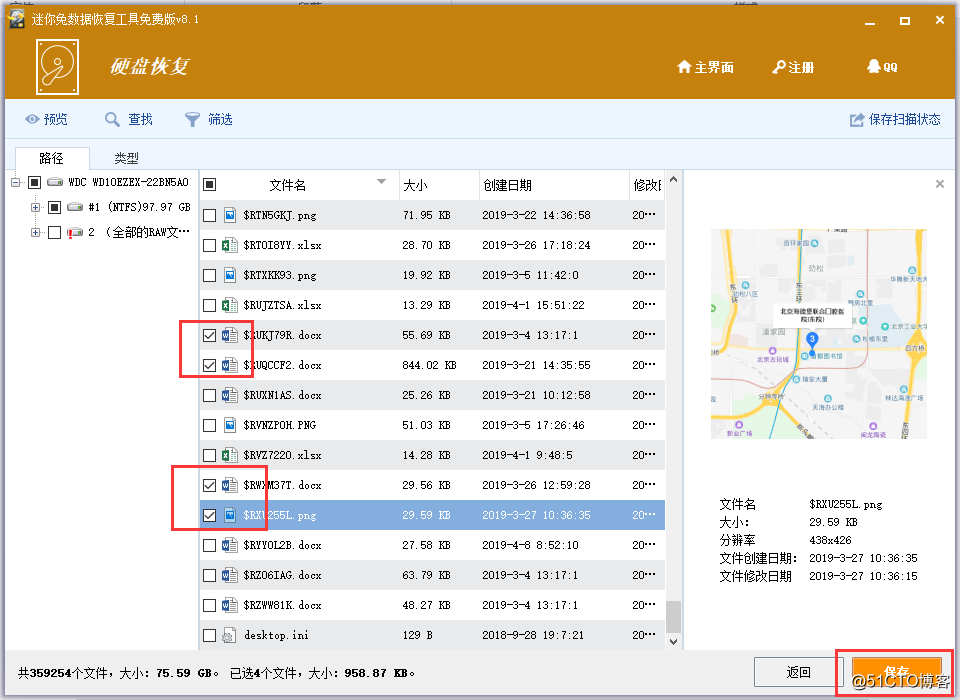对于没有备份数据的用户而言,请记住这一点:如果移动硬盘出现故障,格式化并不是明智之举,该过程意味着您将丢失所有数据。
那么如何修复移动硬盘提示格式化的错误并恢复硬盘上的数据呢?
方法一:更换设备
将移动硬盘连接到另一个USB端口或其他电脑,看看是否可以读取文件。
重启电脑,再连接移动硬盘试试。
运行杀毒软件,清除移动硬盘上可能存在的病毒。
这三种方法非常简单,因为有时候您的硬盘并没有问题,只是数据线、接口、电脑等设备的原因,才会导致出现提示格式化的错误。
方法二:检查移动硬盘是否存在错误
单击“开始”-“运行”,键入“cmd”,然后按回车键。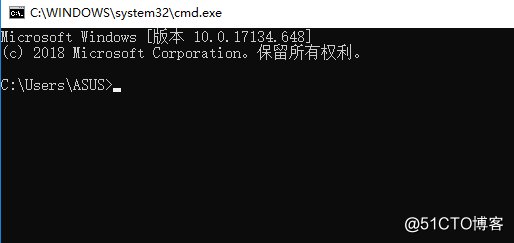
在“命令提示符”窗口中键入“chkdsk n:/f”(将n替换为有问题分区的真实驱动器号),然后按回车键。
如果CHKDSK可以正常运行此过程,您可以在重新启动计算机后再次尝试读取移动硬盘。CHKDSK通常需要一些时间来修复错误,所以请耐心等待。完成后,您的外置硬盘会恢复正常。
方法三:从提示格式化的移动硬盘中恢复数据
如果您的移动硬盘在尝试上述解决方案后仍然要求您对其进行格式化,那么您可以使用迷你兔数据恢复软件。这是一个专业的数据恢复工具,能够恢复音频,视频,图像,电子邮件,文档等主流文件类型。使用此工具,您可以轻松恢复移动硬盘中的数据。下面,我们将为您演示迷你兔的使用方法。
第一步:运行迷你兔数据恢复软件,选择“硬盘恢复”。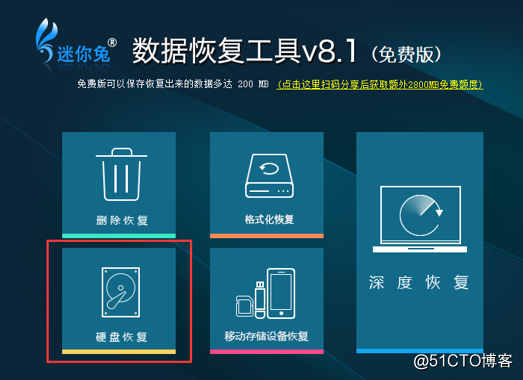
第二步:选中需要恢复文件的硬盘,对其进行“完全扫描”。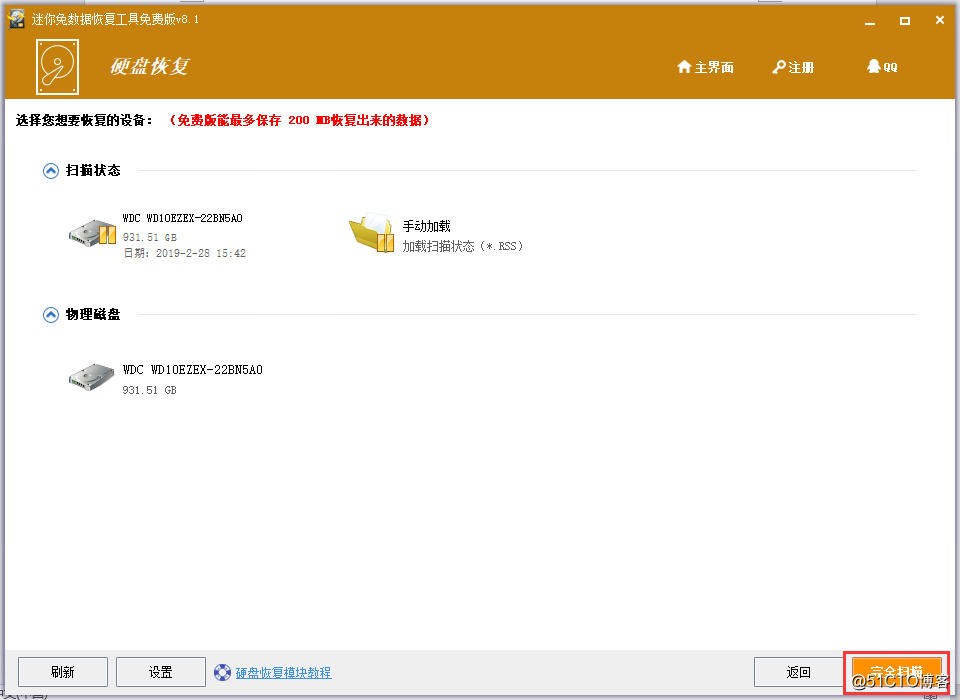
第三步:耐心等待扫描结束,您就可以看见硬盘中的丢失数据了,勾选需要恢复的数据,重新保存即可。为了防止数据覆盖,建议您准备一块新硬盘来保存数据。